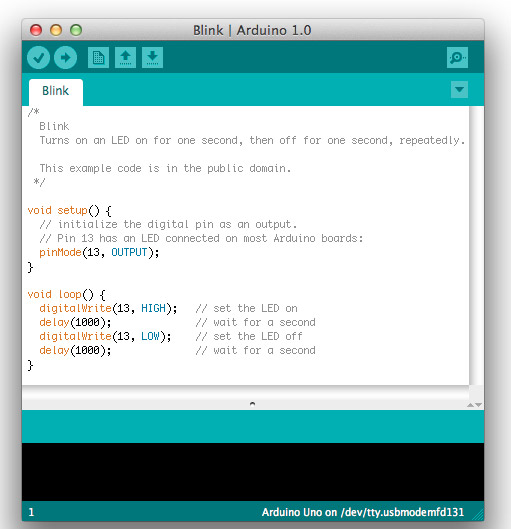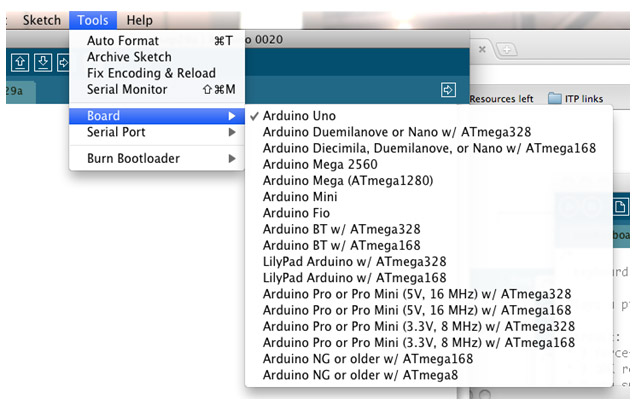Сегодня поговорим о подключении Arduino Nano v3.0 к ПК.
Китайский вариан Arduino Nano v3.0 использует встроенный bootloader и преобразователь USB <> COM на базе микросхемы CH340G.
CH340G позволяет обновлять прошивку Arduino без использования программатора, единственным нажатием кнопки на компьютере.
Однако, при необходимости, может быть «прошит» и любым стандартным программатором со стандартным 6-выводным интерфейсом ISP.

После подключения нашего устройства, мы увидим что устройство определится как USB 2.0 SERIAL.

Скачиваем драйвер CH340G
и запускаем ch341ser.exe.
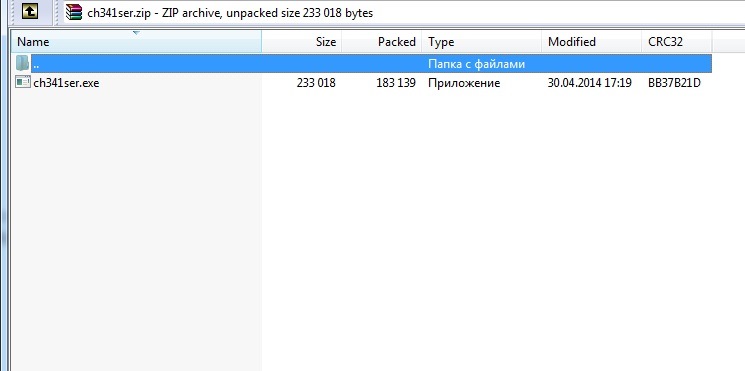
После обновление драйвера устройство будет определяться правильно.
Удачных вам подключений!
С уважением администратор Сообщества serdgos .
2 | Скачайте среду разработки Arduino
Последнюю версию можно найти здесь.
После завершения закачки, распакуйте скачанный архив. Убедитесь в том, что структура директорий после распаковки не нарушена. Откройте папку — в не должно быть несколько файлов и поддиректорий.
3 | Подключите устройство
При подключении устройства к компьютеру следует иметь ввиду следующее. Arduino Uno, Mega, Duemilanove и Arduino Nano автоматически распознают источник питания — будь это USB либо внешний источник питания. Если же вы используете Arduino Diecimila, то перед подключением к компьютеру необходимо убедиться, что устройство настроено на питание от USB. Источник питания на этой плате выбирается джампером (небольшая пластмассовая деталь, позволяющая замкнуть между собой только два вывода из трех), подключающего цепь питания платы либо к USB, либо к разъему питания. Перед подключением Ардуино к компьютеру убедитесь, что джампер стоит на двух выводах, которые расположены ближе к USB-разъему.
С помощью USB-кабеля подключите Ардуино к компьютеру. При этом должен загореться зеленый светодиод питания (отмеченный на плате как PWR).
Подготовка к работе
Подключите Arduino Nano к USB порту компьютера.
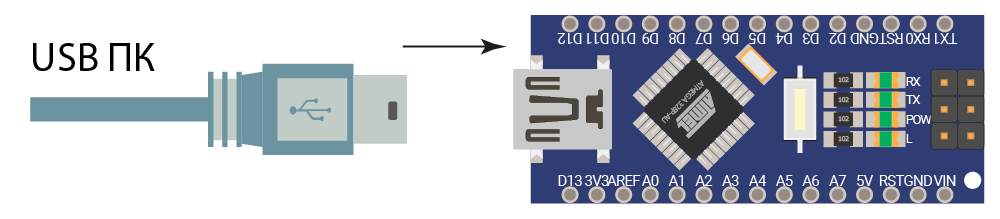
Прежде чем Вы начнёте писать свой первый скетч, необходимо настроить программу для работы с платой. Для этого следуйте инструкциям, указанным ниже.
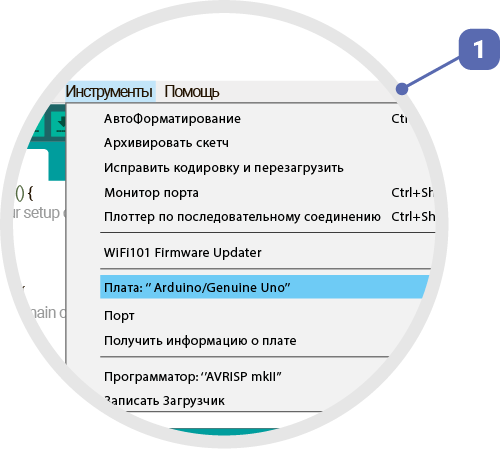
«Инструменты». Войдите в меню и наведите курсор на строку «Плата»
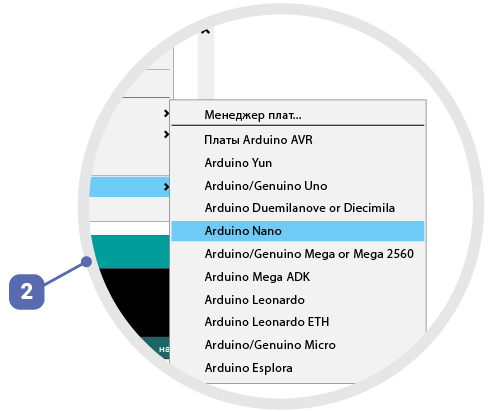
Как подключить Arduino NANO / Установка драйвера / Загрузка скетча
«Плата». При наведении курсора на подменю справа отобразится список поддерживаемых плат.
Необходимо выбрать строку с надписью «Arduino Nano».
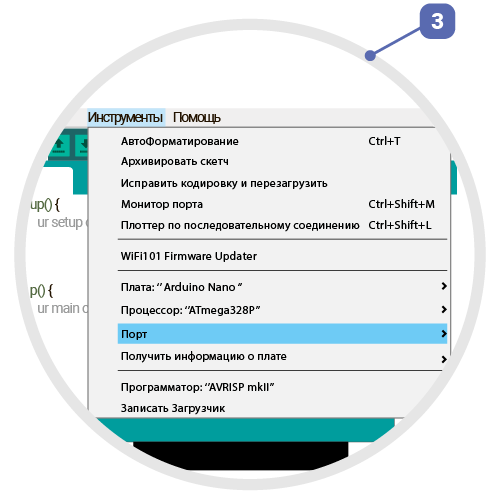
«Инструменты». Войдите в меню и наведите курсор на строку «Порт».
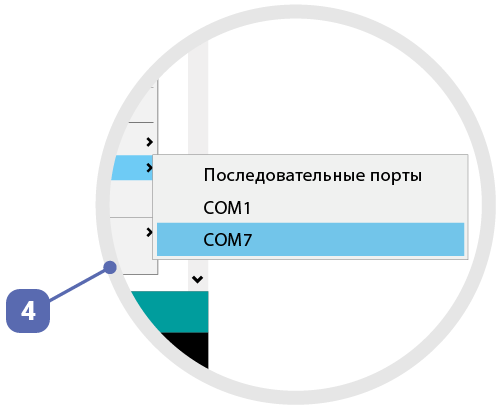
«Порт». При наведении курсора на подменю справа отобразится список портов. Выберите тот, который появится после подключения платы к ПК.
Также рекомендуем включить нумерацию строк — так будет удобнее ориентироваться в скетче. Для этого зайдите в «Файл» -> «Настройки» и установите галочку «Показать номера строк».
Как подключить Ардуино (Arduino UNO, NANO…) к компьютеру (видео)

Если вы заинтересовались темой Ардуино, то явно уже наслышаны о ней. Видели как люди в интернете делают на этой базе всевозможные поделки. Вот и мне Ардуинка нужна для маленьких подделок, для машины или нужд гаража, хотя применение ее явно не ограничено лишь этим…
Так вот, как только вы получите с почты свою Ардуинку, то распечатав ее первым делом подумаете, а что теперь делать с этой платкой и радиодетальками на ней? И думы ваши вполне оправданы, ведь необработанное полено это всего лишь дрова, а если приложить время и труд, то это уже может стать произведением искусства.
Первым делом подключаем нашу Arduino к компьютеру, через обычный USB порт и кабель. Ну как через обычный. Кабель желательно взять получше и подключать его к портам максимально близким к материнской плате. Все это может избавить от глюков при работе с платформой Arduino, сэкономит вам время и силы. Что же мы видим? В диспетчере задач появилось новое неопознанное устройство, правда легче от этого нам не стало, Ардуино не определяется как надо и не работает как ему положено.

Все дело в том, что на компьютере нет драйвера, который работает с микросхемой CH340 это порт для работы с микроконтроллером Атмега, на котором и собрана Ардуинка. Значит надо скачать этот драйве и поставить на компьютер.
Вот после этого стало немного легче, Ардуинка определяется теперь как CH340, по крайней мере китайская. Осталось загрузить программа, которая будет обеспечивать заливку скетчей, то есть кода и возможность написания этого кода в ней. Это так называемая среда программирования. Для Ардино, это среда Ардуино, такая тавтология, но кроме того факт! Эту программку можно скачать с официального сайта, она постоянно обновляется (arduino.cc). Именно там ее лучше всего качать, так как версии постоянно выходят новые, с поддержкой новых библиотек, и новыми примерами.

Вот, теперь тут всего то и осталось, как проверить порт подключения, плату что у вас куплена и прописана программно, а также попытаться залить скетч. Если все нормально, то выбираем пример и заливаем.


И тут же удивляемся, что все работает и как можно быстро изменить настройки работы без всякой пайки, кручения резисторов и тому подобного. А вот так подключаем светодиод по стандартному скетчу, если у вас его нет на плате.

. а теперь немного
Инструкция по Arduino для новичков. Первые шаги.
Введение. Впервые это вижу. Привет друзья, меня зовут Алексей, и от имени и по поручению команды профессионалов Giant4 я решил написать небольшой курс статей — инструкций по использованию платы Arduino Nano и так называемой адресной лентой, на основе светодиодов ws 2812 b . Давайте сначала поговорим о том, что Arduino из себя представляет в общем. Данное понимание просто необходимо, особенно если Вы в данном деле новичок. В этой серии статей мы преследуем цель обеспечить простой и безболезненный старт новичку, поэтому я намерен давать простые и понятные для восприятия термины и определения. Итак, поехали! Arduino

Для начала нам необходимо разобраться, что же такое Arduino . Если вы почитаете в интернете, то найдете множество разных определений, но я дам Вам свое, в корне отличающееся от остальных. Arduino – это платформа, предназначенная для простой и понятной разработки. Arduino позволит легко разрабатывать свои собственные устройства, не имея ни малейшего понятия об архитектуре микроконтроллера (МК), не имея каких-то серьезных навыков программирования и даже не зная основ электротехники. Arduino – это не программа для написания кода, не интерпретатор, не компилятор, не программатор и даже не сама плата, на которой находится микроконтроллер. Arduino – это все перечисленное выше, но и одновременно нечто гораздо большее. Это целая система, это философия, это то, что объединяет крутейшие идеи ведущих инженеров мира. Это комплекс программных и аппаратных решений. Но при всем при этом, Arduino считается детской игрушкой, с которой справится даже первоклассница. Arduino – это то, что может показаться неоправданно дорогим и то, что составляет конкуренцию мировым лидерам по разработке и производству электроники, как в вопросе себестоимости, так и в функционале. И то, чем будет Arduino в Ваших руках, зависит только от Вас. Возможно, я написал немало громких слов и немного запутал Вас. Тем не менее, все написанное выше чрезвычайно важно, и если Вы продолжите заниматься разработкой электроники с Arduino , то обязательно поймете это. А пока давайте вернемся к началу и сформулируем внятное определение. Arduino – это платформа, платформа для разработки электроники, позволяющая с минимальными затратами и усилиями программировать МК. Arduino Nano На фото изображена та самая плата к которой мы пишем инструкцию, она и называется Arduino Nano . Это уже готовая плата, в основе которой лежит МК ATmega 328, а также вся необходимая обвязка, превращающая популярный микроконтроллер в полноценное, самостоятельное устройство. Тут у нас и кварцевый резонатор, позволяющий МК работать на стабильной частоте, и стабилизатор напряжения, и микросхема, связывающая компьютер и устройство (для ее программирования). Также имеется кнопочка сброса программы, индикация в виде светодиодов. Ну и несколько простейших радиокомпонентов, без которых устройство не заработает. В общем, все организовано таким образом, чтобы можно было просто подключить плату к компьютеру (по USB проводу) и начать работать. Как по мне, это очень здорово, при том что Nano имеет небольшой размер и выводы, предназначенные для впаивания в них гребенки с контактами. Имея данные контакты и провода под них, можно даже не пользоваться паяльником.
Подделка или оригинал Дальше следует упомянуть о том, что плата, которая лежит у меня на столе, — это не совсем оригинал, это китайская реплика или даже можно сказать подделка. Она значительно дешевле оригинала. Но стоит отнестись к данной информации объективно. Во-первых, весь функционал такой же, как и в оригинале. Во-вторых, не потеряно удобство работы с данной платой. В-третьих, итальянцы действительно слишком дорого просят за оригинал и невольно задумываешься об их чрезмерных аппетитах. Если интересно, сравните стоимость Arduino Nano из Китая со стоимостью такой же платы из официального магазина Arduino , и сами все поймете. В общем, смысл простой: если есть возможность и желание переплатить, то можно поддержать разработчиков платформы, все-таки они подарили миру по-настоящему крутое решение. Но при желании сэкономить Вы ничего не теряете. Также если Вы будете читать статьи других авторов, то в них часто можно увидеть упоминания подобного рода: «У Китая, конечно, дешево, но они постоянно глючат, ломаются и требуют «танцев с бубном». Вам это нужно? Вот если взять оригинал, то проблем не будет…» И Вы в растерянности будете думать: «Почему мнения расходятся? Почему объясняют по-разному?» Ответ, как правило, очень простой: в этих же статьях Вы наткнетесь на ссылки, ведущие в официальный магазин Arduino , то есть эти статьи писали не авторы, а продавцы, участвующие в реферальной программе. Как правило, данные статьи частично или полностью скопированы у настоящих авторов и доверять им не стоит, так как велик шанс того, что они только запутают Вас. Подключение Arduino Nano Давайте разберемся, как подключать нашу плату, чтобы ее использовать. Прежде всего следует обратить внимание на то, что все выводы на плате подписаны. Давайте начнем с электропитания. Самый простой способ подключить Arduino Nano – это подключить ее по USB проводу к компьютеру. В этом случае плата сразу же будет запитана и появится связь с компьютером для ее программирования. Но этот способ используется, как правило, только для программирования и отладки работы. Согласитесь, будет не удобно таскать компьютер вслед за МК.
Зато на нашей плате имеются специальные выводы питания МК от внешнего источника. Подписаны они как: «+5», « VIN », « GND ». Если источник питания от 4,5В до 5,5В, то смело используем «+5» и « GND », если источник питания от 7-12В, то используем « VIN » и « GND ». Сразу хочу оговориться: во многих статьях указанно, что напряжение питания на « VIN » возможно подавать 6-20В, но я бы не советовал подключать больше 12в, так как понижающий стабилизатор может не справиться. Так как мы будем рассматривать Ардуино в связке с адресной лентой, нам больше и не потребуется.
Теперь давайте поговорим о других выводах платы. И сразу же ремарка: мы не будем говорить обо всех возможностях, а поговорим только конкретно о тех, что нам необходимы. На Arduino Nano имеются 14 контактов, начинающихся на букву « D ». Это цифровые входы и выходы. В зависимости от нашей программы, каждый из этих контактов может быть либо входом, либо выходом. Объясняю, что это значит. Если, к примеру, вывод « D 4» объявлен как выход, тогда своей программой мы можем подать на него напряжение (+5В) или же снять напряжение, и на нем будет общий ( GND ). Полностью физически отключить вывод (на сленге — «ногу») не получится, так как у нас внутри не выключатель, но это нам и не нужно.
А если вывод « D 4» объявлен как вход, то программа может определить, подано напряжение извне или нет. Это можно использовать для внешних элементов управления платой, к примеру, кнопок. Также хочу сказать, что для простоты понимания мы с Вами, в рамках данного курса, не будем оперировать выводами « D 0» и « D 1», там есть нюансы, которые только запутают нас на данном этапе. WS 2812 B И, наконец-то, пришло время поговорить об адресной светодиодной ленте на основе светодиодов ws 2812 b . Суть в том, что можно зажечь на данной ленте любой отдельный светодиод, любым цветом. Управление светодиодами происходит достаточно быстро и при должной сноровке можно организовывать целые световые шоу.
Каждый светодиод в ленте мы будем называть пикселем. Потому что один пиксель имеет внутри себя 3 светодиода разных цветов: красный, зеленый, синий. И, конечно же, пиксель «пляшет» от системы кодирования цветов RGB ( red , green , blue ). Также в каждом пикселе имеется микросхема, которая управляет степенью яркости того или иного цвета по средству ШИМ. То есть, три ШИМ сигнала с микросхемы, расположенной внутри пикселя, управляют яркостью каждого светодиода по отдельности. Каждый из трех ШИМ сигналов может принимать 0 до 255 значений, то есть 8 бит. Из этого можно сделать вывод, что каждый пиксель на ленте кодируется 24 битами, а это, в свою очередь, 16 777 216 различных цветов, которые можно получить с одного пикселя. С нашей точки зрения, это очень круто? А теперь небольшое разоблачение: на самом деле пиксели в адресной светодиодной ленте не имеют адресов. Данное название пошло скорее от народа. Работает это примерно так: пиксель, начиная с первого, получает пакет из 24 бит, начинает работать согласно инструкции, а получив за первым пакетом второй, передает его следующему пикселю, — и так до конца. Чтобы прервать этот цикл и начать заполнение с начала, необходимо выдержать временную паузу, причем эта пауза очень мала, а сами биты отправляются на достаточно большой частоте. Но если говорить честно, то мы не будем работать с битами напрямую, всю работу на себя возьмёт программная библиотека (которых, кстати, для Arduino огромное множество). У нашей светодиодной ленты имеются три контакта: «+5 V », « GND » и « D ». Причем с одной стороны от светодиода у нас промаркировано « DO », а с другой « DIN ». « D » — это как раз линия, по которой идут команды. Команды могут идти только в одном направлении. « DIN » — дискретный вход, « DO » — дискретный выход. И, как правило, направление команд отмечено стрелочками.
Заключение
В этой вводной статье мы познакомились, в общих чертах, с чем собираемся работать в дальнейшем. Как я и говорил, теперь мы имеем общее представление и в следующей статье приступим к практике с большей уверенностью и пониманием дела.
Начало работы с Arduino в Windows
Программируемые контроллеры Arduino (Ардуино) предназначены для создания различных робототехнических проектов, обучения конструированию различных систем мехатроники и программированию. Платы Arduino — это современный электронный конструктор для людей интересующихся и увлеченных, которые знают значение слова «хобби».
Эта статья объясняет как подключить плату Arduino к ПК и загрузить первый скетч.
- Приобретите Arduino и USB – кабель
В этой статье мы предполагаем, что вы используете Arduino Uno, Arduino Duemilanove, Nano, Leonardo или Mega 2560. Кроме платы Arduino необходим стандартный кабель USB (тот, который используется для подключения принтера). Для Arduino Nano вам понадобится мини-USB кабель. 
- Скачайте среду разработки ARDUINO IDE
Посмотреть/скачать последнюю версию ARDUINO IDE бесплатно =>>
После завершения загрузки, распакуйте загруженный файл. Убедитесь в том, что структура папок сохранена. Дважды щелкните папку, чтобы открыть ее. Там должно быть несколько файлов и вложенных папок внутри. - Подключите плату
Arduino Uno, Mega, Duemilanove и Arduino Nano автоматически получают питание или от USB-подключения к компьютеру или от внешнего источника питания. Если вы используете Arduino Diecimila, вы должны убедиться, что плата настроена на питание от USB.
Подключите плату Arduino к компьютеру с помощью USB кабеля. Зеленый светодиодный индикатор питания (обозначенный PWR) должен засветится. - Установка драйверов для Arduino Uno в Windows7, Vista или XP
Подключите вашу плату и ожидайте пока Windows начнет процесс установки драйверов.
Если через несколько секунд, процесс не начался:
Выберите в меню Пуск и откройте Панель управления.
В Панели управления, выберите Система и Безопасность. Затем нажмите на «Система». Как только окно системы откроется, выберите Диспетчер устройств.
Загляните в Порты (COM и LPT). Вы должны увидеть открытый порт под названием «Arduino UNO (COMxx)» Щелкните правой кнопкой мыши на «Arduino UNO (COMxx)» и выберите «Обновить драйвер программного обеспечения».
Затем выберите «Выполнить поиск драйверов на этом компьютере».
Найдите и выберите файл драйвера Uno, под названием «ArduinoUNO.inf», расположенный в папке «Drivers» программы Arduino (не в подкаталоге «FTDI USB Drivers»).
Windows закончит установку драйвера оттуда. - Установка драйверов для Arduino Duemilanove , Nano или Diecimila в Windows7, Vista или XP
При подключении платы, Windows должна инициировать процесс установки драйвера (если вы еще не использовали компьютер с платой Arduino перед этим).
В Windows Vista, драйве должен автоматически скачатся и установится. (На самом деле, это работает!)
В Windows XP откроется мастер установки нового оборудования:
На вопрос: « может ли Windows подключится к центру обновления Windows для поиска программного обеспечения?» отвечайте «Нет, не в этот раз». Нажмите кнопку Далее.
Выберите «Установка из указанного места» и нажмите кнопку Далее.
Снимите флажок Поиск на сменных носителях, выберите «Включить следующее место поиска» и перейдите к drivers/FTDI USB Drivers дистрибутива Arduino. (Последние версии драйверов можно найти на сайте FTDI ). Нажмите кнопку Далее.
Мастер начнет искать драйвер, а затем сообщит, что был найден «USB Serial Converter». Нажмите кнопку Готово.
Мастер установки нового оборудования появится снова. Пройдите те же шаги и выбирайте те же параметры и место поиска. На этот раз будет обнаружен «USB Serial Port «.
Вы можете удостовериться что драйверы были установлены путем открытия менеджера устройств Windows (в вкладке Оборудование панели управления). Ищите «USB Serial Port» в разделе Порты, это плата Arduino. - Запустите приложение ARDUINO IDE
Дважды нажмите на ярлык приложения ARDUINO IDE. (Примечание: Если программное обеспечение ARDUINO IDE загрузилось на другом языке, вы можете изменить его в диалоге настроек). - Открытие пример «мигалки»
Откройте скетч который мигает диодом: File > Examples > 1.Basics > Blink
- Выберите вашу плату
В меню Tools> Board выберите ваш Arduino.
- Выберите последовательный порт
Выберите последовательный порт к которому подключен Arduino из меню Tools | Serial Port. Это может быть COM3 или выше (COM1 и COM2, как правило, зарезервированы для аппаратных последовательных портов).
Чтобы выяснить который порт ваш, вы можете отключить Arduino и повторно открыть меню, запись, которая исчезает, будет соответствовать плате Arduino. Подключите плату и выберите последовательный порт. - Загрузите программу
Теперь, просто нажмите на кнопку «Загрузить» в среде. Подождите несколько секунд — вы должны увидеть мигание светодиодов RX и TX. Если загрузка прошла успешно, в строке состояния появится сообщение » Done uploading » (Примечание: если у вас Arduino Mini, NG или другие платы, вам нужно нажать на кнопку перезагрузки на плате непосредственно перед нажатием на кнопку загрузки).
Через несколько секунд после завершения загрузки, вы должны увидеть мигающий светодиод на выводе 13. Если да, то поздравляем! Вы запустили Arduino в работу.
Установить дополнительную библиотеку в среду Arduino IDE Вам поможет статья Установка библиотек в Arduino IDE =>>
Настройка плат Arduino при первом подключении к ПК

В этой инструкции, для примера, рассмотрим начало работы в операционной системе Windows. Для операционных систем Microsoft (Windows 2000/Vista) различия незначительны, они в основном относятся к названиям вкладок в Диспетчере устройств. В прочих операционных средах, таких как Linux, FreeBSD, Mac OS X и т.д, порядок настройки значительно отличается. При необходимости организовать работу с этим программным обеспечением, рекомендуем искать ответы на вопросы на основном сайте разработчика http://www.arduino.cc .
В качестве подключаемой платформы возьмём Arduino Uno. Разница с другими платами у неё минимальна.
Кабель для связи с ПК
Для передачи данных с персонального компьютера на Arduino, необходимо подыскать соответствующий кабель. С отдельными платами кабель не поставляется, только есть в стартовом наборе Arduino для практикующего конструктора-программиста.
Arduino Uno, Arduino Mega 2560 соединяются кабелем со штекерами USB тип А. Такой кабель часто применяется для подключения принтера или сканера.
Arduino Leonardo, Arduino Due для подключения имеют гнездо micro USB тип В.
Arduino Nano, Freeduino Nano подключаются через гнездо mini USB тип B.

Для подключения Freeduino MaxSerial потребуется кабель последовательного порта 9M-9F.

Установка Arduino IDE
Arduino IDE — интегрированная среда разработки софта для Arduino устройств, устанавливаемая на компьютер.
В зависимости от модели платы важно правильно выбрать подходящую версию Arduino IDE:
- Arduino IDE 1.6.4 — для многих плат, кроме Arduino Leonardo ETH и Arduino M0 (программное обеспечение от Arduino LLC).
- Arduino IDE 1.7.7 — для всех типов плат (программное обеспечение от Arduino SRL).
Частичная несовместимость ПО стала следствием разногласий между отцами-основателями Arduino итальянцами Массимо Банзи и Джанлука Мартино, которые не смогли договориться о дальнейшем курсе развития компании. Завод, на котором разрабатывают и производят оригинальные платформы Arduino, под управлением Джанлука Мартино откололся от головной компании Arduino LLC и стал самостоятельной компанией Arduino SRL (ранее Smart Projects Srl).
Запуск Arduino IDE
После запуска успешно установленной Arduino IDE, должна открыться графическая консоль, как на картинке внизу.

Возникла неполадка: Arduino IDE не запускается.
Способ устранения.
Скорее всего, на компьютере установлена неподходящая виртуальная среда JRE (Java Runtime Environment), необходимая для запуска графических приложений.
Возвратитесь к переустанавке Arduino IDE: на этот раз инсталлятор развернет работу по настройке JRE.
Подключение плат Arduino к компьютеру
После успешного запуска среды разработки Arduino IDE пришло время связать какую-то платформу Arduino с компьютером. Как вы уже знаете, подключение плат Arduino к ПК выполняется через USB-кабель.
Соединив консоль Arduino с ПК, на ней загорится один светодиод «ON», и начнёт мигать другой «L». Это означает, что через кабель подано питание и микроконтроллер начал выполнять предустановленную на заводе программу Blink (мигание).
Остается только узнать, какой номер COM-порта присвоил компьютер нашей плате Arduino, что важно для корректной работы программного обеспечения Arduino IDE с новым устройством.
Номер COM-порта можно узнать в «Диспетчере устройств», вкладка «Порты (COM и LPT)».
На системах Windows скорее всего нашей Arduino Uno с последовательным интерфейсом присвоится один из портов COM1 или COM2. Для Ардуино с USB-контроллером портом ввода будет COM4, COM5, COM6 или выше.
На системах Linux последовательным портом будет USB0 либо USB1.

Высветилось новое устройство Arduino в «Диспетчере устройств» — значит, операционная система распознала нашу плату, нашла для неё подходящий USB-драйвер и присвоила номер её интерфейсу. При совместном подключении ещё одной платы Arduino, ей присвоиться уже другой номер порта.
Возникла неполадка: при подключении платы Arduino к компьютеру, в Диспетчере устройств она не появляется.
Способы устранения:
- Не всунут до конца или поврежден USB-кабель или порт.
- Нет драйвера для этой платы Arduino. Если у вас китайская Arduino или от другого неизвестного производителя, попробуйте переустановить USB-драйвер вручную.
- Блокировка со стороны антивирусника.
- Неисправна плата Arduino.
Настройка Arduino IDE
В открытой Arduino IDE, заходим: Инструменты > Порт > выбираем номер порта COM — сообщаем программе номер порта, к которому подключена микропроцессорная платформа Arduino.

Чтобы у прошивающей программы Arduino IDE не осталось никаких сомнений, с чем ей предстоит работать, указываем тип нашей подключенной платы. Для этого переходим по меню: Инструменты > Плата > выбираем тип своей платы Arduino.

Возникла неполадка: во вкладке Порт нет ни одного COM-порта.
Способ устранения.
Очевидно, нарушено соединение устройства Arduino с компьютером. Верните устойчивое соединение с ПК.
Или нет драйвера. Скачать можно в конце статьи.
Как проверить подключение устройства Arduino
Все числовые данные, поступающее через COM-порт, выводятся в Монитор порта во всё той же удобной графической среде Arduino IDE. Следовательно, нажав соответствующую иконку «Монитор порта» в верхнем правом углу консоли или найдя соответствующий пункт в меню Сервис, по изменяющимся числам в открывшимся окошке можно убедиться, что через USB-кабель передаются данные, а значит, и плата Arduino надежно подключена.

Обратите внимание, что в нижней части окошка Монитора порта выводится информация о скорости работы с COM-портом «19200 baud» (19200 бит/сек). Такая скорость задана по умолчанию в предустановленном скетче на плате Arduino. В этом скетче есть строка Serial.begin(19200), в которой можно задать любую требуемую скорость передачи, но это возможно только при работе через USB-кабель. Ежели передача данных идет через радиоканал Bluetooth, то скорость обмена с COM-портом должна быть задана заранее, точно такой же, какую мы выбираем при отладке Bluetooth-модуля.
Возникла неполадка: невероятно тормозит Arduino IDE при навигации по меню.
Способ устранения.
В Диспетчере устройств, во вкладке Bluetooth Serial отключите Bluetooth-соединение с мобильным телефоном. Все внешние подключения через Bluetooth значительно пожирают объем виртуальной памяти.
Загрузка первого скетча
Соединение установлено, среда разработки настроена — теперь в ваших руках отлаженный инструмент для прошивки любых микроконтроллеров AVR серии: ATtiny, ATmega, AT90S, AT90CAN, AT90PWM.
В среде разработки Arduino IDE есть много готовых образцов для различных задач, но для проверки отзывчивости платы на перепрошивку достаточно внести небольшие изменения в предустановленную программу Blink (мигание светодиода «L» на плате).

Достаточно в открытом эскизе Blink внести свои изменения в строчке delay(1000), нажать «Вгрузить» и засечь изменения в работе платы Arduino.

Установив delay(500) — светодиод «L» будет мигать в два раза чаще, с задержкой в пол секунды.
Задав delay(100) — светодиод «L» будет загораться и гаснуть в 10 раз быстрее, чем по заводской настройке, то есть каждые 100 миллисекунд.
Возникла неполадка: при загрузке скетча всплыла ошибка вида «not in sync».
Способ устранения.
Значит, подключенная платформа Arduino не была распознана операционной системой. Вернитесь к пунктам установки правильного номера COM-порта и модели платы в меню Инструменты Arduino IDE.
Да и напоследок, если вы купили плату Arduino на каком-нибудь онлайн китайском рынке, то очень часто возникают проблемы при подключении платы – просто она не определяется. Чтобы решить эту проблему умельцами был создан драйвер . СКАЧАТЬ
Рекомендуем:
Понравилась статья? Поделиться с друзьями:
Вам также может быть интересно

Содержание1 Принцип работы охранного устройства на Arduino.2 Используемые компоненты.3 Сборка и программирование.4 Примечание. В

Благодаря Arduino можно собрать универсальный пульт дистанционного управления (ПДУ). Очень удобно, когда с одного

После создания множества прототипов Arduino на макетной плате, я решил сделать что-то полезное, то,

За универсальным тестером будущее. Всего лишь при подсоединении щупов, универсальный пробник определяет сопротивление, ёмкость,

Содержание1 Возможности2 Железо3 Микроконтроллер Arduino или Teensy4 Микросхема NRF24L01+ 2,4 ГГц5 Зарядное устройство AC

Необходимость в толщиномере лакокрасочных покрытий (ЛКП) особо ощутима при покупке автомобиля с пробегом. Только
Комментариев: 1
fire fit капли 31.03.2020 в 11:23
BlogComment – В современном мире
подтянутая стройная фигура приравнивается к состоятельностью и здоровьем. Западные селебрити демонстрируют отличный внешность
и ни капли избыточного веса. Иногда обычный человек, значительно отличающийся
от таких эталонов, впадает в депрессию
и изводится недовольством собой.
Однако, желая найти решение проблемы самостоятельно, не всегда реально предпочесть правильную дорогу, так как способов избавления от лишним массой имеется масса. И лишь единицы из списка действительно эффективны
и безопасны. Но универсальное препарат найдено – это капли
для похудения fire fit! Доказанная результативность капель подтверждают огромные продажи его по
всему странам. Слим Фаер
Фит полностью безвредно и сертифицировано.
В чудесной упаковке таится естественный механизм, оперативно и безопасно истребляющий
избыточных килограммов.
У худеющих с fire fit за считанные дни наблюдается эффект уменьшения веса без усиления физической активности.
Жиросжигающее воздействие начинается сразу.
Не требуется суровое лимитирование по
калорийности принимаемой еды.
В формуле препарата экстракт гуараны, которые содержат богатый набор витаминов и минералов,
и они ускоряют превращение жировых клеток
в энергию, тормозят аппетит,
улучшают иммунитет. Кактус –
естественный антиоксидант, который
дает мощное жиросжигающее
действие, подавляет аппетит и концентрацию
холестерина в крови, устраняет из организма шлаки и излишки воды, безупречно снимая жировую нагрузку на организме. А экстракт лимона в формуле fire fit стимулирует метаболический процесс, нормализует работу
ЖКТ, защищает сердечно-сосудистую систему, поддерживает
иммунную систему, повышает активность
всего организма. Этот препарат получил сертификат качества.
Его компоненты давно и результативно используются
в диетологии и спорте. Натуральный состав комплекса обеспечивает быстрое
и безвредное всасывание слизистой желудка.
Действующие компоненты средства
обеспечивают плавное сжигание липидов нормальным для организма образом.
Форма выпуска – капли на водной базе – позволяют употреблять Фаер Фит,
не меняя сложившийся уклад жизни.
Достаточно просто влить немного жидкости в воду, и процесс сброса веса пошел.
Важным эффектом является падение аппетита и стабилизация работы пищеварительной системы. Ни один состав растительного происхождения
не сравнится с Fire Fit! Готовы подвергнуться чудесное действие средства?
Кликните на форму для заявки
на официальном веб-сайте, и в
самое скорое время наш менеджер перезвонит вам.